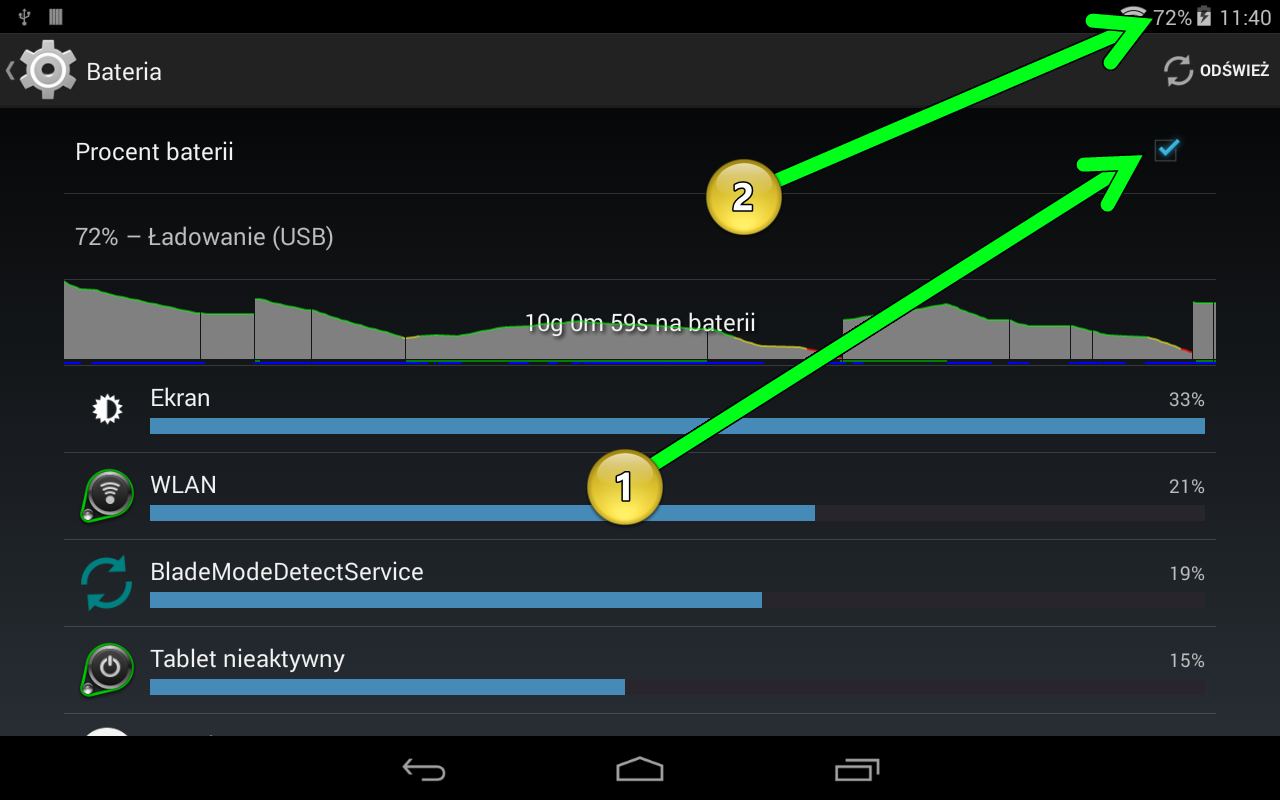Instalacja aplikacji do sędziowania
Jeśli masz już tablet(y), a nie została na nim wgrana jeszcze aplikacja Best of Five, poniżej znajduje się opis instalacji aplikacji oraz podstawowej konfiguracji tabletu. Instrukcja ta dotyczy instalacji aplikacji na tablecie bez aktywnego konta Google umożliwiającego pobranie aplikacji z marketu Play. Instalacja aplikacji z marketu jest prostsza i zapewnia automatyczne aktualizacje (domyślnie), lecz przy kilku tabletach jest uciążliwa, a dodatkowo mniej bezpieczna ze względy na udostępnianie sprzętu innym osobom (mogą instalować inne aplikacje, przeglądać pocztę, zdjęcia).
UWAGA: W zależności od wersji Androida i marki tabletu (producenci stosują różne nakładki graficzne), ekrany na Twoim tablecie mogą wyglądać inaczej niż prezentowane. Nazwy na ekranach powinny być jednak podobne. Ekrany zostały przygotowane w oparciu o tablet Lenovo A3500.
Instalacja
Jeśli po raz pierwszy uruchamiasz tablet, może pojawić się ekran konfiguracyjny, w którym należy wybrać język interfejsu, strefę czasową oraz skonfigurować połączenie WiFi (którą wybrać sieć i jakie wprowadzić hasło zapytaj w recepcji lub menadżera klubu). Wykonaj te czynności, aby przejść do instalacji aplikacji Best of Five.
1. Pobierz plik
Uruchom przeglądarkę internetową – dowolną, ikona „Internet” lub „Chrome”. Wprowadź i przejdź pod adres bo5.pl/a , potwierdź pobranie pliku (a.apk).
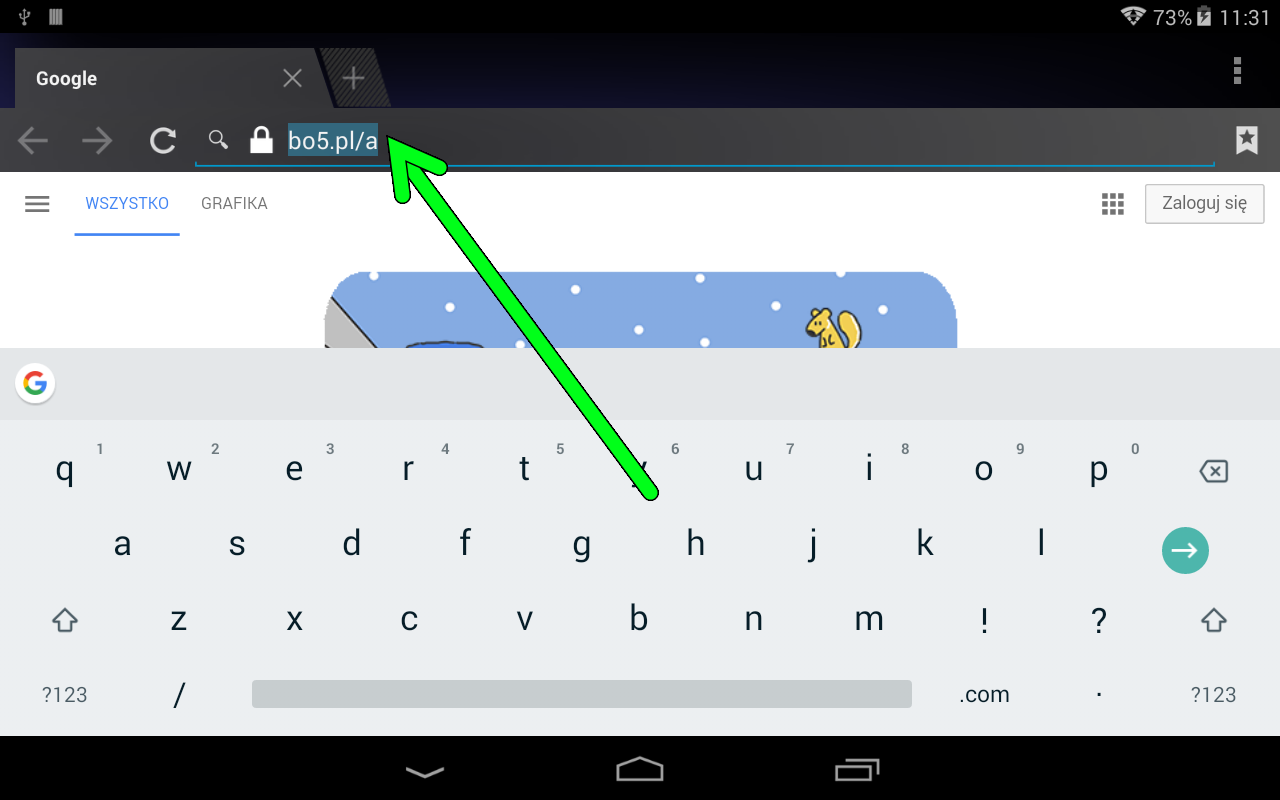
2. Otwórz pobrany plik
W nowszych wersjach Androida może pojawić się komunikat o nieznanym źródle (pojawia się dla wszystkich instalacji z poza marketu). Przejdź do Ustawień i zobacz co zaznaczyć w punkcie 3. Jeśli nie pojawi się taki komunikat, przejdź do punktu 4.
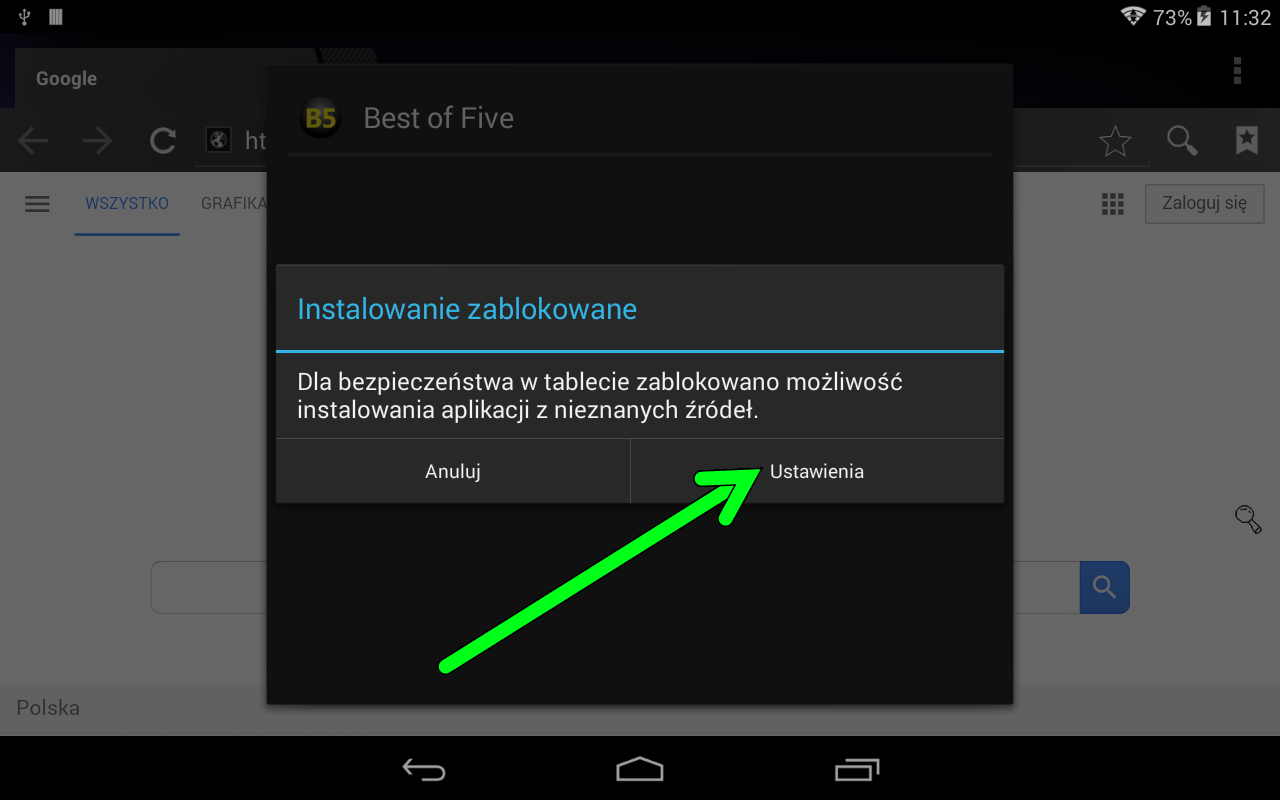
3. Zaznacz opcję „Nieznane źródła”, a następnie ponownie otwórz pobrany plik
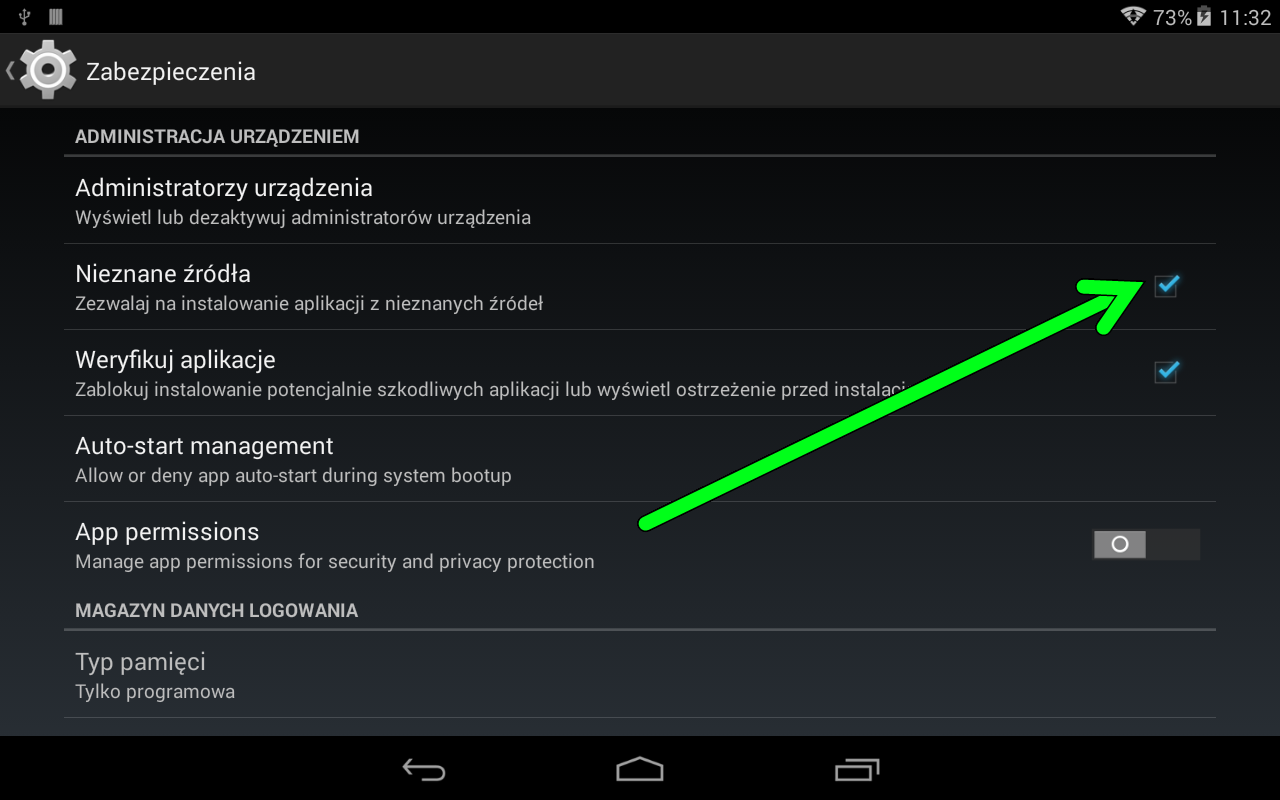
4. Przejrzyj uprawnienia jakie są niezbędne dla aplikacji i kliknij dalej/instaluj.
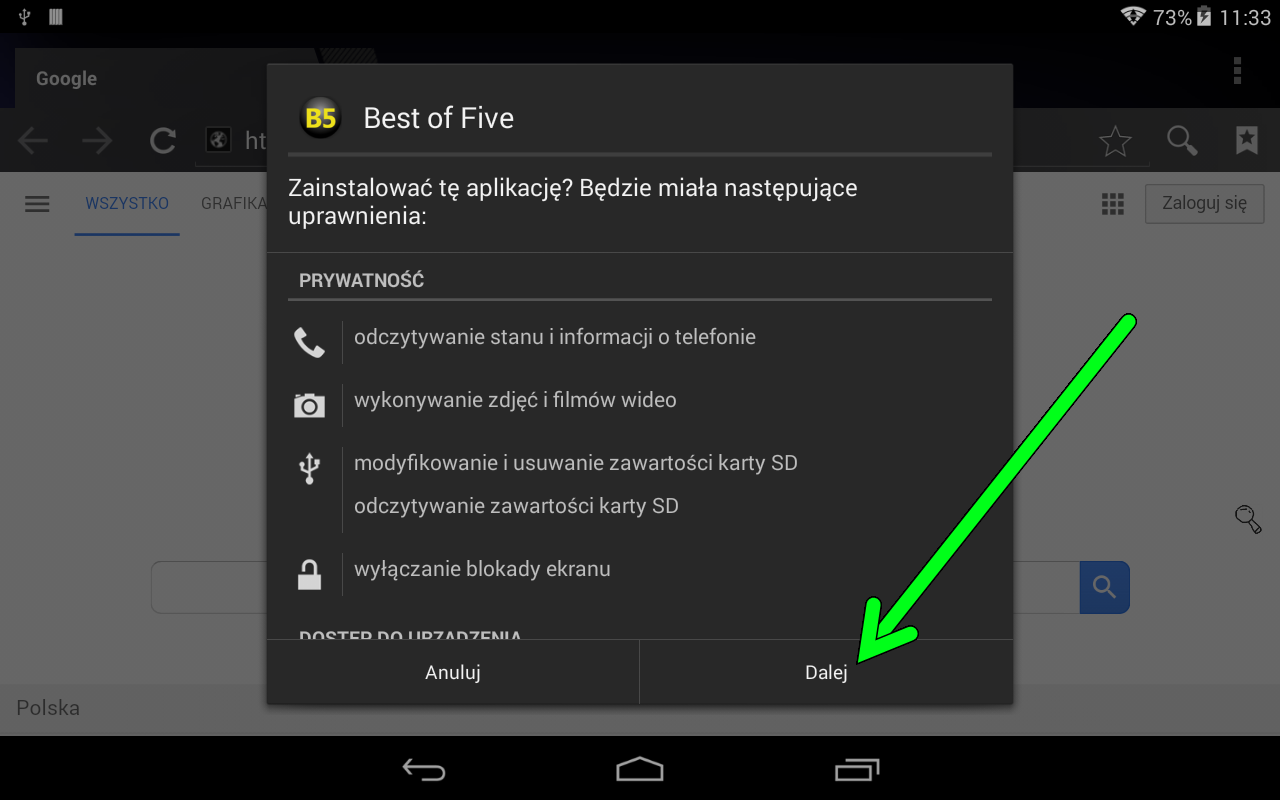
5. Aplikacja zainstalowana, otwórz ją!
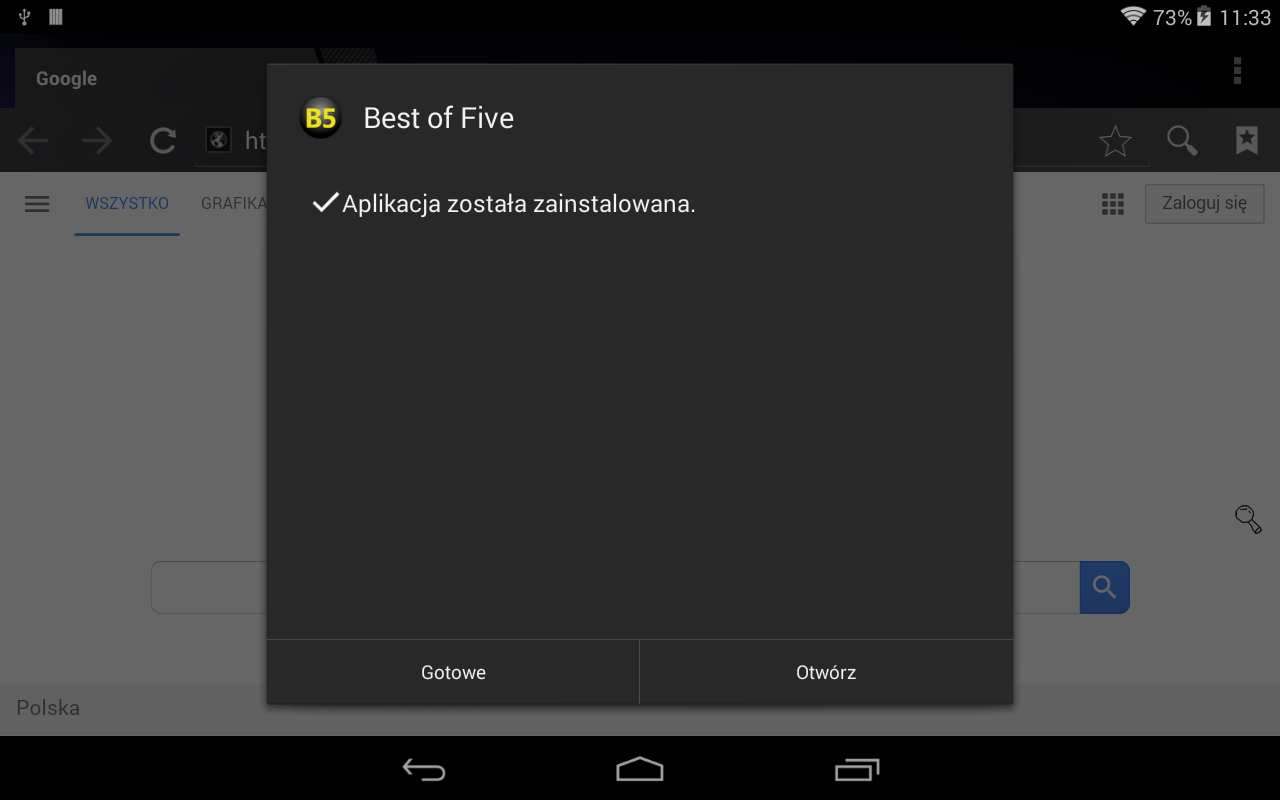
6. Gotowe
Aplikacja gotowa do działania! Zaloguj się danymi takimi jak do panelu administracyjnego (login, hasło) lub specjalnym kontem dla tabletów, jeśli otrzymałeś w e-mailu od nas.
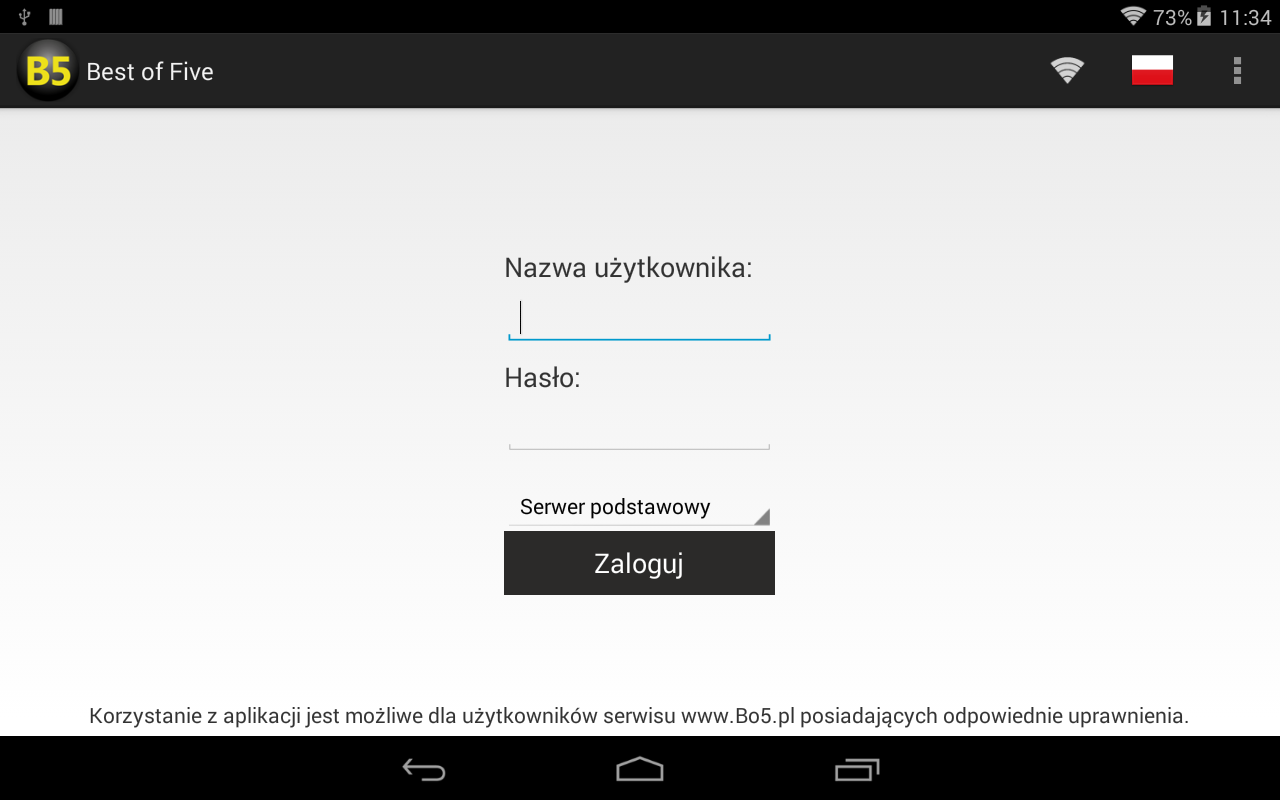
Konfiguracja
Bazując na doświadczeniu sugerujemy ustawić:
1. Domyślne uruchamianie aplikacji „Best of Five”
Gwarantuje to uruchomienie aplikacji po włączeniu/zresetowaniu tabletu. Ponadto zabezpiecza przed przypadkowym lub celowym wyjściu z aplikacji podczas turnieju czy sędziowania meczu.
a) wybierz ikonę „Home” na dolnym pasku ekranu lub fizyczny przycisk na niektórych tabletach
b) w ekranie „Wybierz aplikację ekranu głównego” wybierz „Best of Five”
c) potwierdź klikając „Zawsze”
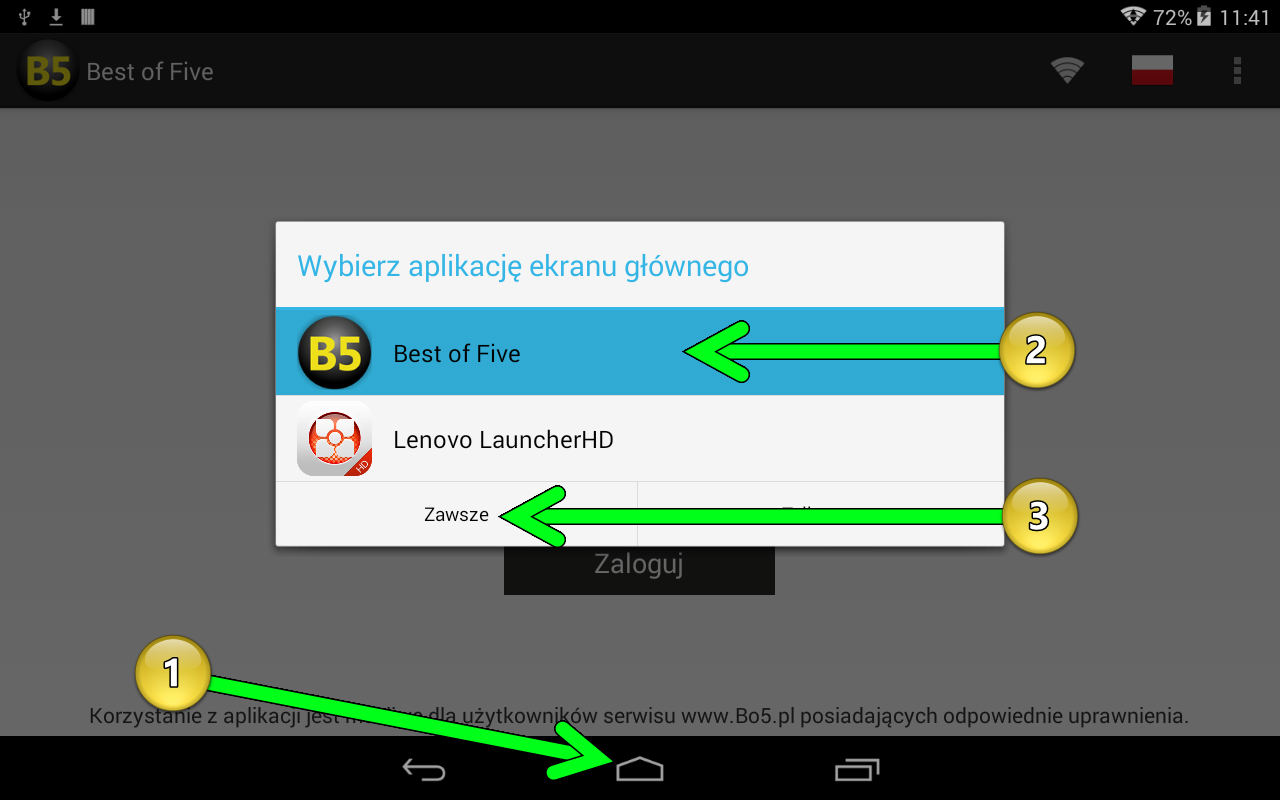
2. Zablokuj autoobracanie ekranu i ustaw jasność
Klikając na ikonkę „Autoobracanie” aktywujemy lub dezaktywujemy tą funkcję. Powinna być zablokowana, zazwyczaj ilustruje to ikona kłódki.
TIP: Aby dostać się do ekranu ustawień (widocznym na zdjęciu poniżej) najczęściej należy „ściągnąć” górny pasek w dół (dotknij palcem górną krawędź ekranu i nie odrywając go od ekranu, przeciągnij w dół ekranu).
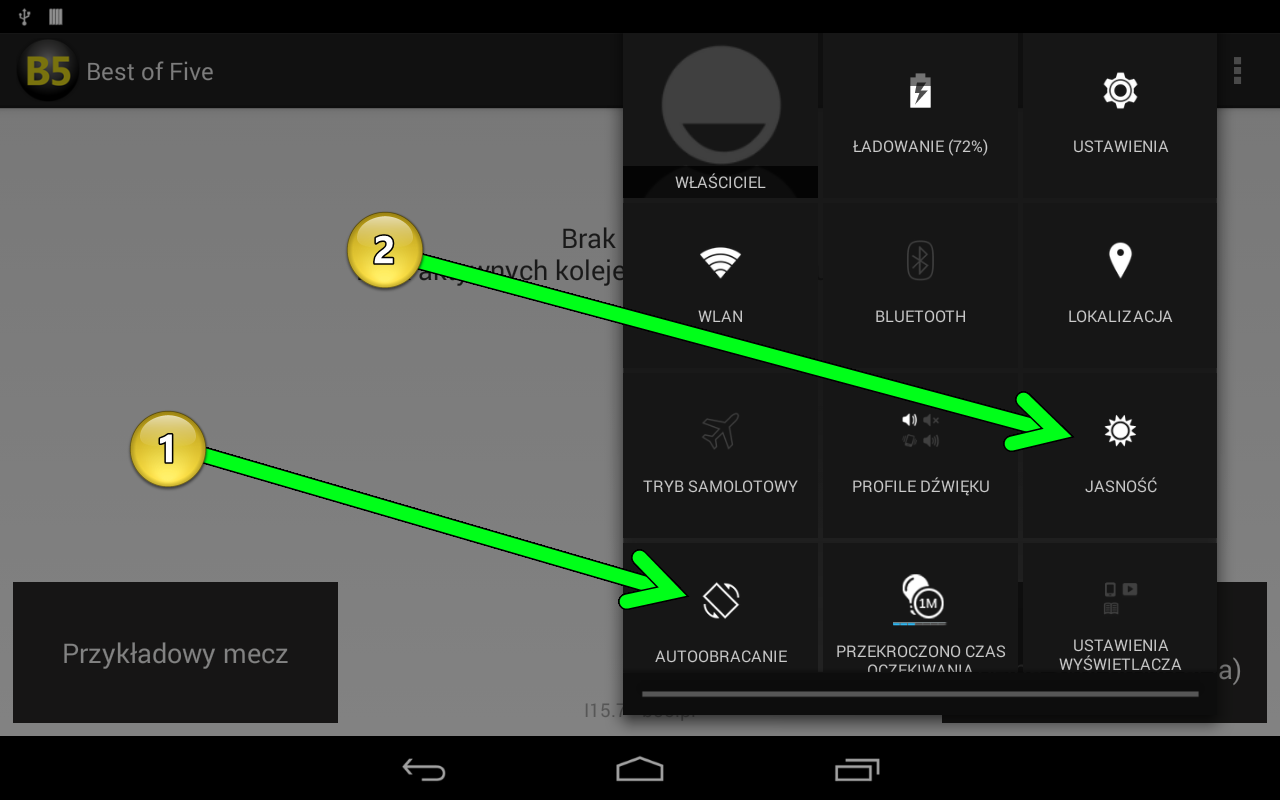
3. Zmniejsz jasność
Ustawienie tego parametru jest zależne od sprzętu. Markowe tablety mają dużą jasność przydatną do czytania stron lub e-maili. W naszej aplikacji nie jest to potrzebne, ponieważ interfejs jest intuicyjny i nie posiada wiele tekstu, a mniejsza jasność mniej męczy oczy oraz wydłuża czas pracy na baterii.
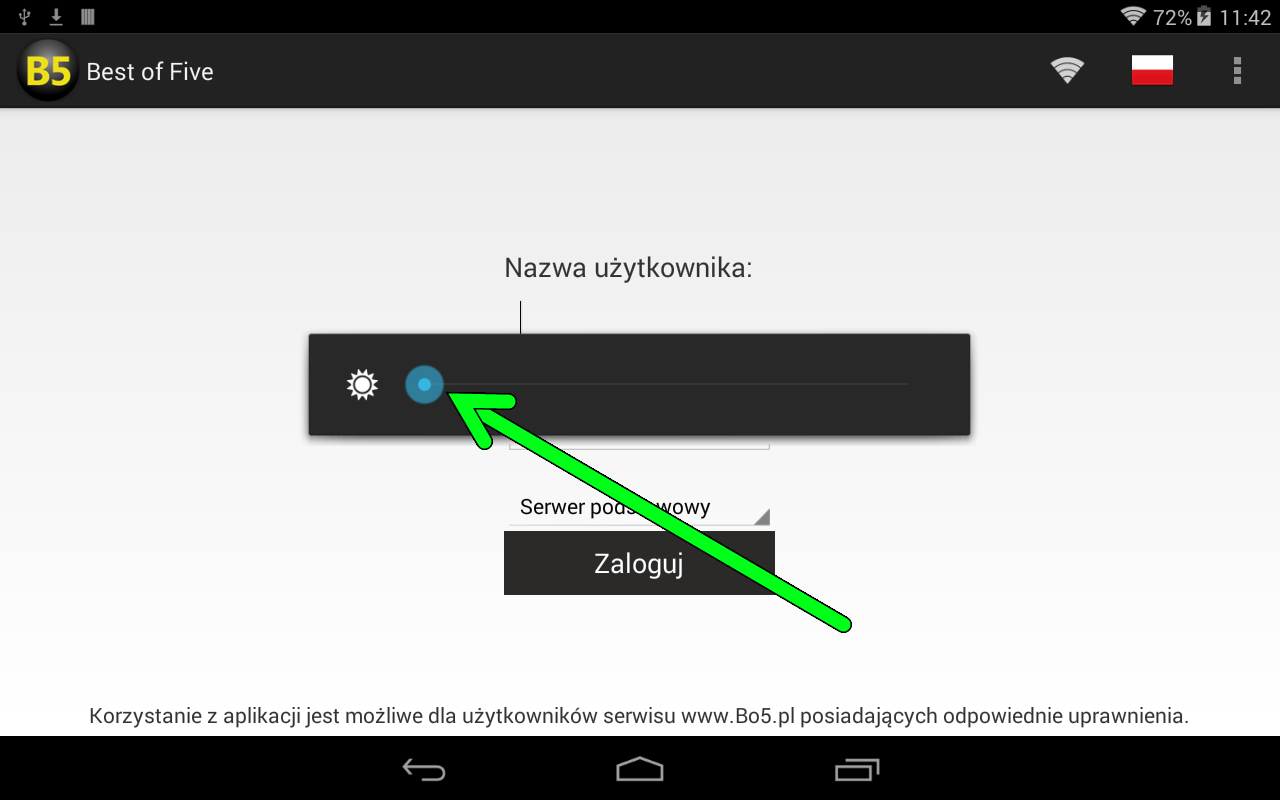
4. Zmniejsz jasność
Jeśli w prawym górnym rogu nie jest widoczne procentowa wartość określając stan baterii, zalecamy ją włączyć, aby w łatwy sposób móc stwierdzić w jakim stanie jest tablet i ewentualnie zareagować przy niskim poziomie naładowania. Przejdź do Ustawień, wyszukaj sekcję Bateria, a tam powinna być opcja „Procent baterii”.